Автор:
Janice Evans
Дата На Създаване:
4 Юли 2021
Дата На Актуализиране:
1 Юли 2024

Съдържание
- Стъпки
- Част 1 от 4: Подгответе се за запис
- Част 2 от 4: Направете аудио запис в Windows
- Част 3 от 4: Направете аудио запис на Mac
- Част 4 от 4: Обработете аудиозаписа
- Съвети
- Предупреждения
Научете как да прехвърляте аудио от касетофон (палуба) към компютър с Windows или macOS в тази статия. След като свържете рекордера към входа за микрофон (или линия) на вашия компютър, използвайки съответния кабел, използвайте Audacity (Windows) или QuickTime (Mac), за да записвате аудио от касети.
Стъпки
Част 1 от 4: Подгответе се за запис
 1 Научете процедурата за прехвърляне на запис на касета. За да запишете аудио касета към компютъра си, трябва да свържете касетофона към микрофонния (или линеен) вход на вашия компютър и след това да настроите компютъра да записва само аудио на ниво линия. Това ще попречи на компютъра да записва външни звуци (като фонов шум), което ще ви позволи да получите чист, висококачествен запис на касета.
1 Научете процедурата за прехвърляне на запис на касета. За да запишете аудио касета към компютъра си, трябва да свържете касетофона към микрофонния (или линеен) вход на вашия компютър и след това да настроите компютъра да записва само аудио на ниво линия. Това ще попречи на компютъра да записва външни звуци (като фонов шум), което ще ви позволи да получите чист, висококачествен запис на касета.  2 Пригответе всичко необходимо. В допълнение към касетофона и компютъра, имате нужда и от кабел за свързване на касетофона към линейния вход на компютъра.
2 Пригответе всичко необходимо. В допълнение към касетофона и компютъра, имате нужда и от кабел за свързване на касетофона към линейния вход на компютъра. - Почти всички касетофони имат 3,5 мм жак за слушалки, така че ще трябва да намерите стандартен 3,5 мм кабел, за да го свържете към компютъра.
- Някои касетофони имат небалансирани линейни изходи. Те могат да бъдат разпознати по техните червени и бели портове. За тях ще ви е необходим RCA до 3.5 мм кабел.
- Скъпите касетофони могат да имат балансирани линейни изходи с два 3-пинови XLR-F конектора или балансирани 1/4 "телефонни жакове. За тях ще трябва да закупите адаптер, който отговаря както на 3,5-милиметровия жак на компютъра, така и на изходите. Магнитофон.
 3 Намерете линеен жак на вашия компютър. На компютри с отделни портове за слушалки и микрофон този конектор обикновено е маркиран в розово. Ако компютърът ви има само един 3,5 мм жак за слушалки, той поддържа както линеен вход, така и линеен изход.
3 Намерете линеен жак на вашия компютър. На компютри с отделни портове за слушалки и микрофон този конектор обикновено е маркиран в розово. Ако компютърът ви има само един 3,5 мм жак за слушалки, той поддържа както линеен вход, така и линеен изход. - На настолните компютри този слот обикновено може да се намери отзад или отпред на компютъра.
- Лаптопите обикновено имат моно вход и изход. Следователно, въпреки че този жак може да се използва за предаване на звук от магнетофон, той не може да бъде записан в стерео.
 4 Свържете адаптера към компютъра, ако е необходимо. Ако свързвате балансиран касетен дек за линеен изход към вашия компютър, не забравяйте да поставите 3,5 мм адаптер за щепсел в линейния изход на компютъра.
4 Свържете адаптера към компютъра, ако е необходимо. Ако свързвате балансиран касетен дек за линеен изход към вашия компютър, не забравяйте да поставите 3,5 мм адаптер за щепсел в линейния изход на компютъра. - Пропуснете тази стъпка, ако свързвате магнетофон с 3,5 мм жак или касетофон с небалансирани жакове.
 5 Свържете единия край на кабела към касетофона. Процедурата за свързване ще зависи от типа на касетата:
5 Свържете единия край на кабела към касетофона. Процедурата за свързване ще зависи от типа на касетата: - 3,5 мм - Свържете единия 3,5 мм край (без значение кой) на кабела към 3,5 мм жака за линеен изход (не жак за слушалки) на касетофона.
- Небалансиран - свържете червения RCA кабел към червения конектор и белия RCA кабел към белия конектор.
- Баланс - Свържете XLR или 1/4 "кабели към съответните жакове на рекордера.
 6 Свържете другия край на кабела към компютъра. Свържете другия край на кабела към 3.5 мм линеен вход на компютъра.
6 Свържете другия край на кабела към компютъра. Свържете другия край на кабела към 3.5 мм линеен вход на компютъра. - Входовете на компютри с отделни портове за микрофон и слушалки обикновено са маркирани в розово.
- Ако използвате адаптер, включете 3.5 мм кабела в наличния жак на него.
 7 Регулирайте нивото на звука на вашия компютър. Ако искате да увеличите (или намалите) силата на звука на записа, отидете на настройките на звука:
7 Регулирайте нивото на звука на вашия компютър. Ако искате да увеличите (или намалите) силата на звука на записа, отидете на настройките на звука: - Windows - Отворете менюто "Старт"
 , въведете звук, изберете Звук, отидете в раздела Запис, щракнете двукратно върху лентовия вход, отидете в раздела Нива и плъзнете плъзгача Микрофон наляво или надясно, за да увеличите или намалите силата на звука. Когато приключите, щракнете върху „OK“ и в двата отворени прозореца.
, въведете звук, изберете Звук, отидете в раздела Запис, щракнете двукратно върху лентовия вход, отидете в раздела Нива и плъзнете плъзгача Микрофон наляво или надясно, за да увеличите или намалите силата на звука. Когато приключите, щракнете върху „OK“ и в двата отворени прозореца. - Mac - отворете менюто на Apple
 , щракнете върху „Системни предпочитания“, отворете „Звук“, кликнете върху „Вход“, изберете входа на касетофона и преместете плъзгача „Сила на звука“ наляво или надясно, за да намалите или увеличите силата на звука.
, щракнете върху „Системни предпочитания“, отворете „Звук“, кликнете върху „Вход“, изберете входа на касетофона и преместете плъзгача „Сила на звука“ наляво или надясно, за да намалите или увеличите силата на звука. - Намалете силата на звука на вашия магнетофон или стерео система, тъй като твърде високите нива на сигнала могат да повредят входната верига на компютъра.
- Windows - Отворете менюто "Старт"
 8 Уверете се, че всички кабели са здраво поставени в гнездата. Разхлабените кабели могат да влошат качеството по време на процеса на запис, затова се уверете, че кабелите са здраво прикрепени както към страната на компютъра, така и към касетофона. Когато всички връзки са настроени, можете да започнете да записвате аудио от магнетофона.
8 Уверете се, че всички кабели са здраво поставени в гнездата. Разхлабените кабели могат да влошат качеството по време на процеса на запис, затова се уверете, че кабелите са здраво прикрепени както към страната на компютъра, така и към касетофона. Когато всички връзки са настроени, можете да започнете да записвате аудио от магнетофона.
Част 2 от 4: Направете аудио запис в Windows
 1 Изтеглете и инсталирайте Audacity. Audacity е безплатна програма, която ви позволява да записвате линейно аудио с няколко ощипвания. За да го инсталирате, изпълнете следните стъпки:
1 Изтеглете и инсталирайте Audacity. Audacity е безплатна програма, която ви позволява да записвате линейно аудио с няколко ощипвания. За да го инсталирате, изпълнете следните стъпки: - Отидете на следния URL адрес в браузъра си: https://www.audacityteam.org/download/.
- Кликнете върху Audacity за Windows.
- Щракнете върху връзката, за да изтеглите инсталатора на Audacity X.X.X (където X е текущата версия на програмата).
- Щракнете двукратно върху изтегления инсталационен файл.
- Следвайте инструкциите за инсталиране.
 2 Отворете Audacity. Ако Audacity не се отваря автоматично, отворете менюто "Старт"
2 Отворете Audacity. Ако Audacity не се отваря автоматично, отворете менюто "Старт"  , въведете дързост и изберете Audacity в горната част на стартовото меню.
, въведете дързост и изберете Audacity в горната част на стартовото меню.  3 Уверете се, че MME е избран като метод за аудио изход. Опцията "MME" трябва да бъде избрана в падащия списък в горния ляв ъгъл на прозореца Audacity. В противен случай щракнете върху падащото меню и изберете MME.
3 Уверете се, че MME е избран като метод за аудио изход. Опцията "MME" трябва да бъде избрана в падащия списък в горния ляв ъгъл на прозореца Audacity. В противен случай щракнете върху падащото меню и изберете MME.  4 Кликнете върху падащия списък „Recorder“. Това е поле вдясно от иконата на микрофон в горната част на прозореца Audacity. Ще се появи падащо меню.
4 Кликнете върху падащия списък „Recorder“. Това е поле вдясно от иконата на микрофон в горната част на прозореца Audacity. Ще се появи падащо меню.  5 Изберете опция Микрофон. Името на тази опция може да е различно, но се уверете, че в заглавието пише „Микрофон“ (или нещо подобно). Не избирайте опцията Microsoft Sound Mapper или Primary Sound Capture.
5 Изберете опция Микрофон. Името на тази опция може да е различно, но се уверете, че в заглавието пише „Микрофон“ (или нещо подобно). Не избирайте опцията Microsoft Sound Mapper или Primary Sound Capture.  6 Щракнете върху бутона Burn. Това е червен кръг в горната част на прозореца на Audacity. Audacity ще започне да записва.
6 Щракнете върху бутона Burn. Това е червен кръг в горната част на прозореца на Audacity. Audacity ще започне да записва.  7 Натиснете бутона за възпроизвеждане на касетофона. Когато включите рекордера, звукова вълна трябва да се появи в центъра на прозореца Audacity.
7 Натиснете бутона за възпроизвеждане на касетофона. Когато включите рекордера, звукова вълна трябва да се появи в центъра на прозореца Audacity.  8 Спрете записа, когато приключите. Натиснете бутона „Стоп“ на магнетофона, а след това - черния бутон „Стоп“
8 Спрете записа, когато приключите. Натиснете бутона „Стоп“ на магнетофона, а след това - черния бутон „Стоп“  в горната част на прозореца Audacity.
в горната част на прозореца Audacity.  9 Запазете аудиозаписа. За да създадете MP3 аудио файл, изпълнете следните стъпки:
9 Запазете аудиозаписа. За да създадете MP3 аудио файл, изпълнете следните стъпки: - Кликнете върху „Файл“ в горния ляв ъгъл на прозореца.
- Изберете „Експорт“ от менюто, което се показва.
- Изберете „Експортиране в MP3“ от менюто, което се показва.
- Изберете място за запазване.
- Въведете име за файла в текстовото поле Име на файл.
- Кликнете върху „Запазване“.
- Когато бъдете подканени за потвърждение, щракнете върху OK.
Част 3 от 4: Направете аудио запис на Mac
 1 Отворете QuickTime. В Dock щракнете върху иконата QuickTime Q. Ако не е там, щракнете двукратно върху иконата QuickTime в папката Applications.
1 Отворете QuickTime. В Dock щракнете върху иконата QuickTime Q. Ако не е там, щракнете двукратно върху иконата QuickTime в папката Applications.  2 Натиснете Файл в горния ляв ъгъл на екрана. Ще се появи падащо меню.
2 Натиснете Файл в горния ляв ъгъл на екрана. Ще се появи падащо меню.  3 Натиснете Нов аудио запис в горната част на падащото меню. Това ще превключи прозореца QuickTime за запис на звук.
3 Натиснете Нов аудио запис в горната част на падащото меню. Това ще превключи прозореца QuickTime за запис на звук.  4 Кликнете върху иконата на падащото меню
4 Кликнете върху иконата на падащото меню  от дясната страна на прозореца QuickTime. Ще се появи падащо меню.
от дясната страна на прозореца QuickTime. Ще се появи падащо меню.  5 Изберете опция Микрофон от падащото меню. Това ще избере входа за Mac като устройство за запис на звук.
5 Изберете опция Микрофон от падащото меню. Това ще избере входа за Mac като устройство за запис на звук. 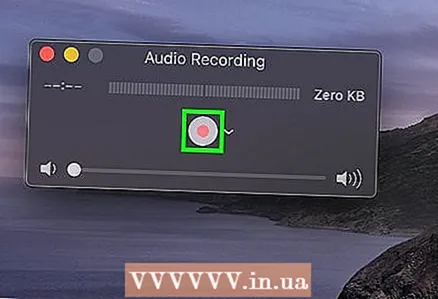 6 Щракнете върху бутона Burn. Това е червен кръг в средата на прозореца QuickTime. QuickTime ще започне запис.
6 Щракнете върху бутона Burn. Това е червен кръг в средата на прозореца QuickTime. QuickTime ще започне запис.  7 Натиснете бутона за възпроизвеждане на касетофона, за да накарате QuickTime да започне да записва съдържанието на касетата.
7 Натиснете бутона за възпроизвеждане на касетофона, за да накарате QuickTime да започне да записва съдържанието на касетата. 8 Спрете записа, когато приключите. Когато записът приключи, натиснете бутона Стоп на рекордера и след това червения бутон Запис в прозореца QuickTime, за да спрете записа. Записът ще бъде записан като аудио файл на вашия работен плот на Mac.
8 Спрете записа, когато приключите. Когато записът приключи, натиснете бутона Стоп на рекордера и след това червения бутон Запис в прозореца QuickTime, за да спрете записа. Записът ще бъде записан като аудио файл на вашия работен плот на Mac.
Част 4 от 4: Обработете аудиозаписа
 1 Първо запишете малка част. Преди да копирате цялото съдържание на вашата касета на вашия твърд диск, уверете се, че в крайна сметка получавате песни с добро качество. Слушайте презаписания откъс. Ако сте свързали и конфигурирали всичко правилно, в крайна сметка трябва да получите доста чисто цифрово копие на стари аналогови касети.
1 Първо запишете малка част. Преди да копирате цялото съдържание на вашата касета на вашия твърд диск, уверете се, че в крайна сметка получавате песни с добро качество. Слушайте презаписания откъс. Ако сте свързали и конфигурирали всичко правилно, в крайна сметка трябва да получите доста чисто цифрово копие на стари аналогови касети. - Ако записът е твърде тих или в него има много шум (фоновият шум заглушава музиката), тогава изходният сигнал е твърде слаб и програмата не е в състояние да компенсира съществуващия шум.
- Ако записът звучи така, сякаш се възпроизвежда през дефектен високоговорител или преминава през месомелачка, тогава изходният сигнал е твърде силен, което води до изкривяване на звука.
- За да разрешите горните проблеми, променете настройките на звука на вашия компютър.
 2 Редактирайте записа. Може изобщо да не се налага да редактирате нищо, но ако искате, повечето софтуер за запис ще ви помогне да изрежете области на тишина, да изтриете отделни песни или да промените нивото на силата на звука. Основното редактиране може да се извърши в програми като Audacity (съвместимо както с Windows, така и с macOS), докато по -напредналите платени програми могат да изчистят записа.
2 Редактирайте записа. Може изобщо да не се налага да редактирате нищо, но ако искате, повечето софтуер за запис ще ви помогне да изрежете области на тишина, да изтриете отделни песни или да промените нивото на силата на звука. Основното редактиране може да се извърши в програми като Audacity (съвместимо както с Windows, така и с macOS), докато по -напредналите платени програми могат да изчистят записа. - Преди редактиране препоръчваме да направите резервно копие на оригиналния файл, така че в случай на грешка да можете да започнете отначало. Ако сте доволни от резултата, изтрийте създаденото копие, за да спестите дисково пространство на компютъра си.
 3 Нормализирайте звука, ако е необходимо. Полученият запис може да бъде подобрен чрез правилното прилагане на софтуерни инструменти, основният сред които е „нормализиране“. По принцип се прибягва до това, че пиковете на силата на звука не надвишават 100% от нивото на скалата (когато всички индикаторни ленти светят) и не падат под 0 dB (в зависимост от метода на измерване).
3 Нормализирайте звука, ако е необходимо. Полученият запис може да бъде подобрен чрез правилното прилагане на софтуерни инструменти, основният сред които е „нормализиране“. По принцип се прибягва до това, че пиковете на силата на звука не надвишават 100% от нивото на скалата (когато всички индикаторни ленти светят) и не падат под 0 dB (в зависимост от метода на измерване). - Повечето аудио редактори ви позволяват да нормализирате вашия аудио запис.
 4 Компресирайте. Това не е правилният начин да приложите всички записи, които правите, или можете да направите музиката безжизнена. Същността на компресията е да се поддържа нивото на силните звуци и да се повиши нивото на тихите. По този начин ще загубите динамиката между тихите и силните звуци, но в замяна получавате по -силен запис. Компресирането не е необходимо за домашна употреба, но ако записвате компактдиск за слушане в кола, това може да бъде много полезно.
4 Компресирайте. Това не е правилният начин да приложите всички записи, които правите, или можете да направите музиката безжизнена. Същността на компресията е да се поддържа нивото на силните звуци и да се повиши нивото на тихите. По този начин ще загубите динамиката между тихите и силните звуци, но в замяна получавате по -силен запис. Компресирането не е необходимо за домашна употреба, но ако записвате компактдиск за слушане в кола, това може да бъде много полезно. 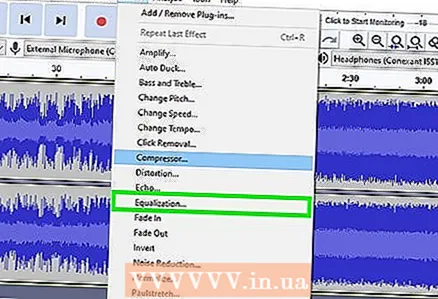 5 Използвайте еквалайзер (EQ). В зависимост от високоговорителите, техните настройки и качеството на самата звукова система, може да искате да регулирате звука с еквалайзер. Имайте предвид обаче, че регулирането на еквалайзера, подобно на прилагането на компресия, е въпрос на вкус. Регулирането на еквалайзера ще позволи на музиката да звучи добре във вашата конкретна система, но в друга система записът може да звучи изкривено.
5 Използвайте еквалайзер (EQ). В зависимост от високоговорителите, техните настройки и качеството на самата звукова система, може да искате да регулирате звука с еквалайзер. Имайте предвид обаче, че регулирането на еквалайзера, подобно на прилагането на компресия, е въпрос на вкус. Регулирането на еквалайзера ще позволи на музиката да звучи добре във вашата конкретна система, но в друга система записът може да звучи изкривено.  6 Работете само с копие. След като преодолеете всички трудности при пренаписването на стари касети на вашия компютър, архивирайте ги, преди да направите необратими промени (нормализиране, еквалайзер, компресиране и т.н.).
6 Работете само с копие. След като преодолеете всички трудности при пренаписването на стари касети на вашия компютър, архивирайте ги, преди да направите необратими промени (нормализиране, еквалайзер, компресиране и т.н.).
Съвети
- Audacity е наличен и на компютри Mac.
- Ако търсите професионален аудио редактор, който да конвертира касети в аудио файлове, Sound Forge, PolderbitS, Cubase, Garage Band, Logic Pro и ProTools са доста солидни (макар и платени) опции.
- За да направите обратното-да презапишете песни от компютъра си на касета-вземете същия кабел и включете единия му край към входа или входа за микрофон на магнитофона, а другия край към линейния изход на компютъра, жак за високоговорители или слушалки. Започнете запис на касетофона и след това пуснете музиката на компютъра си. Регулирайте силата на звука, за да получите приемливо качество на звука, и след това започнете да записвате на това ниво.
- Когато обработвате записа си, помислете за използването на режима за намаляване на шума. Не е наличен във всички софтуери, но може да подобри качеството на записа и да намали шума.
- Крайният резултат, особено за музикалните касети, ще зависи от редица фактори, като например качеството и състоянието на касетите, касетофона, компютъра и ADC (звуковата карта), използвания кабел, вашето ниво на познания и опит с аудио редактирането .
Предупреждения
- Не изхвърляйте касетата. Винаги пазете оригинала. Той ще ви бъде полезен, ако вашият твърд диск се повреди, ако се установи дефект в записа или ако успеете да направите по -добър запис на нов компютър. Той също така гарантира авторските права на току -що направеното копие.
- Опитите за запис с магнетофон или преносима стерео система могат да доведат до записи с по -ниско качество.
- Опитайте се да не нарушавате законите за авторските права с вашите публикации. Касетите може да са много стари, но това не означава, че не са защитени с авторски права. Съхранявайте цифрови записи за лична употреба и не ги продавайте с цел печалба.
- Изберете вашия кабел отговорно. Евтините кабели често не са екранирани. Ако кабелът не е екраниран, звукът на вентилатора и други аналогови шумове може да се наслагват върху звука.



